鸿蒙系统PC安装指南
鸿蒙系统PC安装指南
一、安装DevEco Studio集成开发环境
二、下载鸿蒙系统PC
三、启动鸿蒙系统及使用
一、安装DevEco Studio集成开发环境
首先访问华为官网上,注册并登录华为账号,以开始下载所需的软件。若尚未注册,请先注册一个。在官网页面中,你将看到一个名为DevEco Studio的软件,只需下载这个软件即可。
根据个人设备架构选择合适的版本下载,,如Windows、mac x86(适用于英特尔芯片的Mac)或mac arm(适用于苹果芯片的Mac)。选择完成后,按照提示进行安装和使用即可。
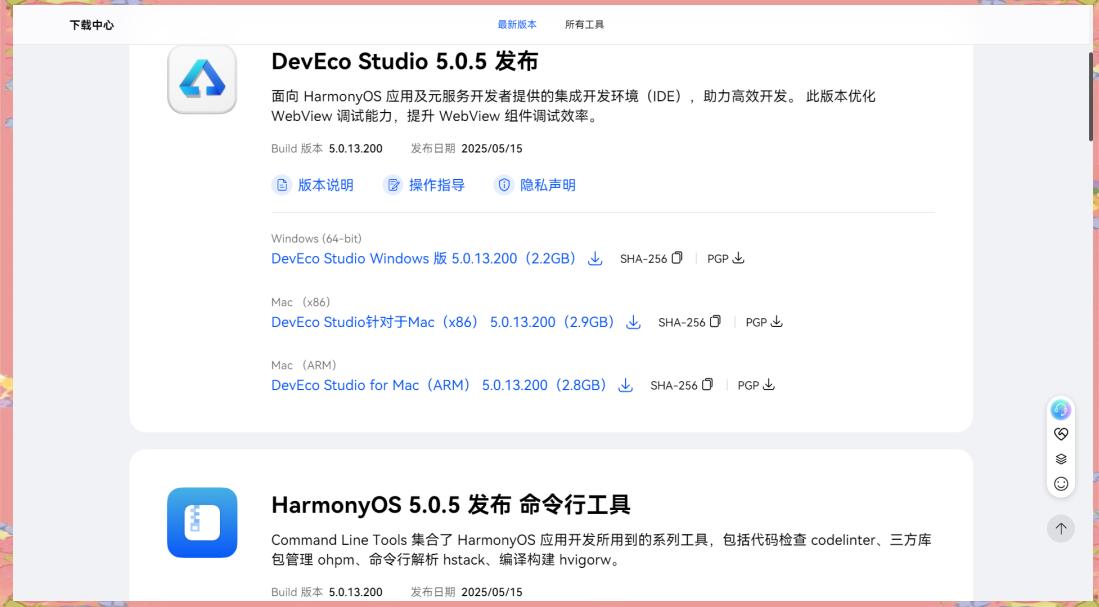
二、下载鸿蒙系统PC
若您使用的是Windows系统,下载完成后,您会在文件夹中看到一个名为EXE的文件。 双击EXE文件,按照引导完成安装,便会弹出安装教程。按照教程的指引,依次点击“下一步”直至安装完成即可。
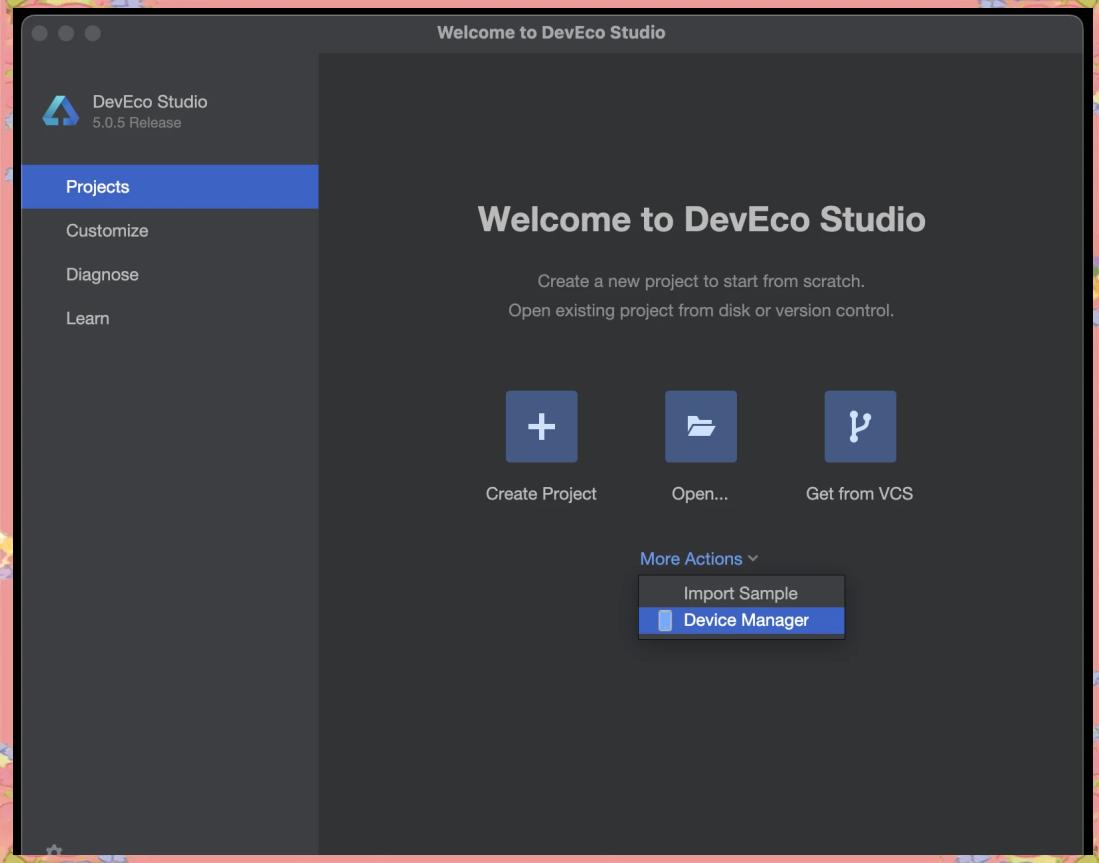
安装完成后,您需要在启动台中找到该应用程序并打开它。 首次打开时进行必要的检测和设置,系统会进行必要的检验。程序界面左侧允许您选择界面颜色并调整其大小。
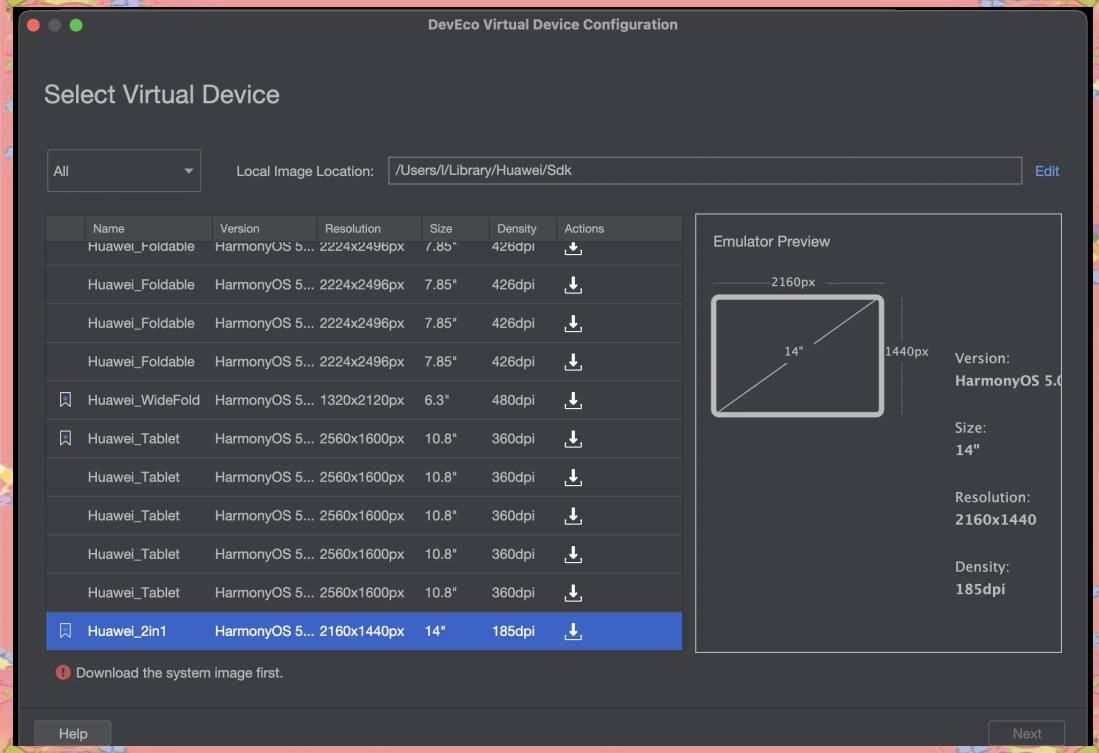
设备选择与模拟器设置
在“projects”板块的右下方,您可以找到一个标有“more actions”的选项,点击它,然后选择“device manager”。此时,系统可能会提示您有新版本可用,但请选择“no”以继续。在界面左侧,您将看到众多设备选项,如手机、折叠屏、平板,以及“二合一”设备。这里的“二合一”正是我们今天要体验的鸿蒙PC版本。 选择“二合一”设备,下载并安装鸿蒙PC的镜像。点击右下方的“new emulator”以添加一个新的模拟器,并在左上角选择“二合一”设备。然后,在右侧的“actions”下方,点击下载符号以开始下载镜像。接下来,在协议处选择“accept”,然后点击“next”,等待下方的进度条完成,镜像即已下载完毕。
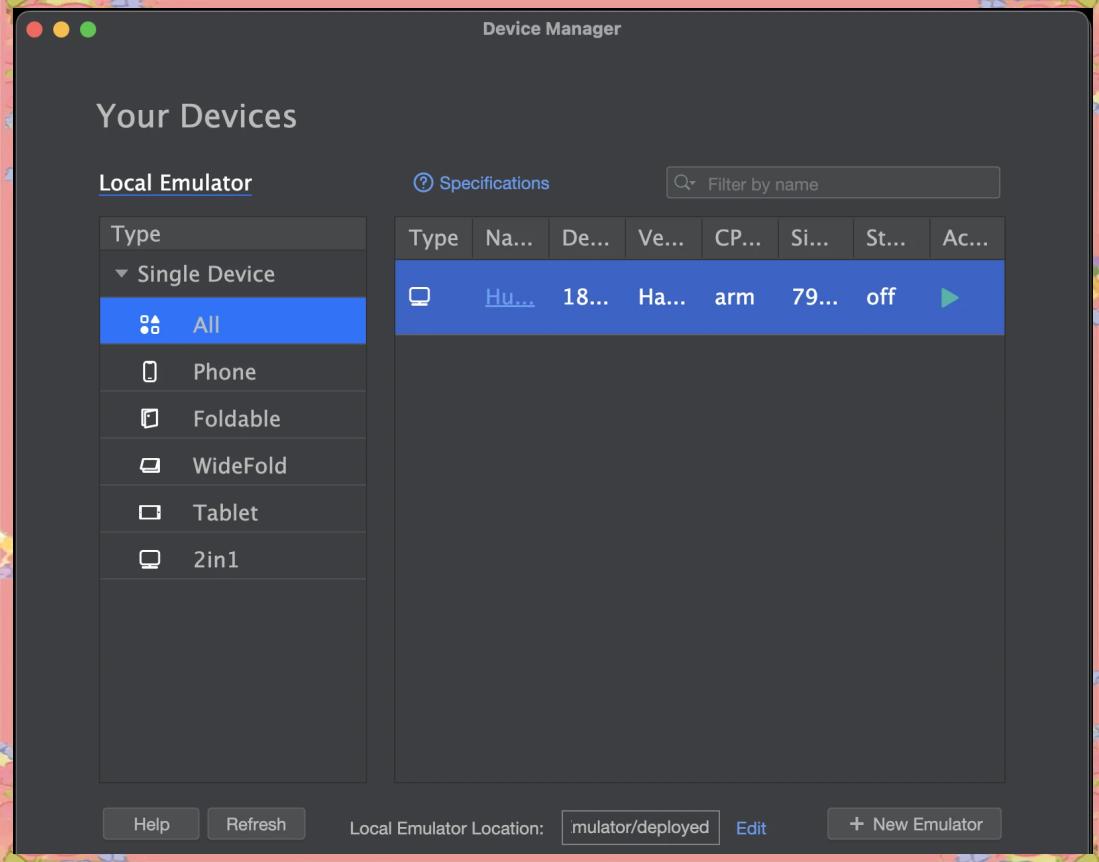
三、启动鸿蒙系统及使用
鸿蒙启动与使用
完成安装后,点击提示的“finish”选项。接下来,在设备选项中选择华为的“二合一”设备,即鸿蒙PC,并点击“next”。最后,直接点击“finish”,此时将显示“device is successfully created”,点击“OK”确认即可。
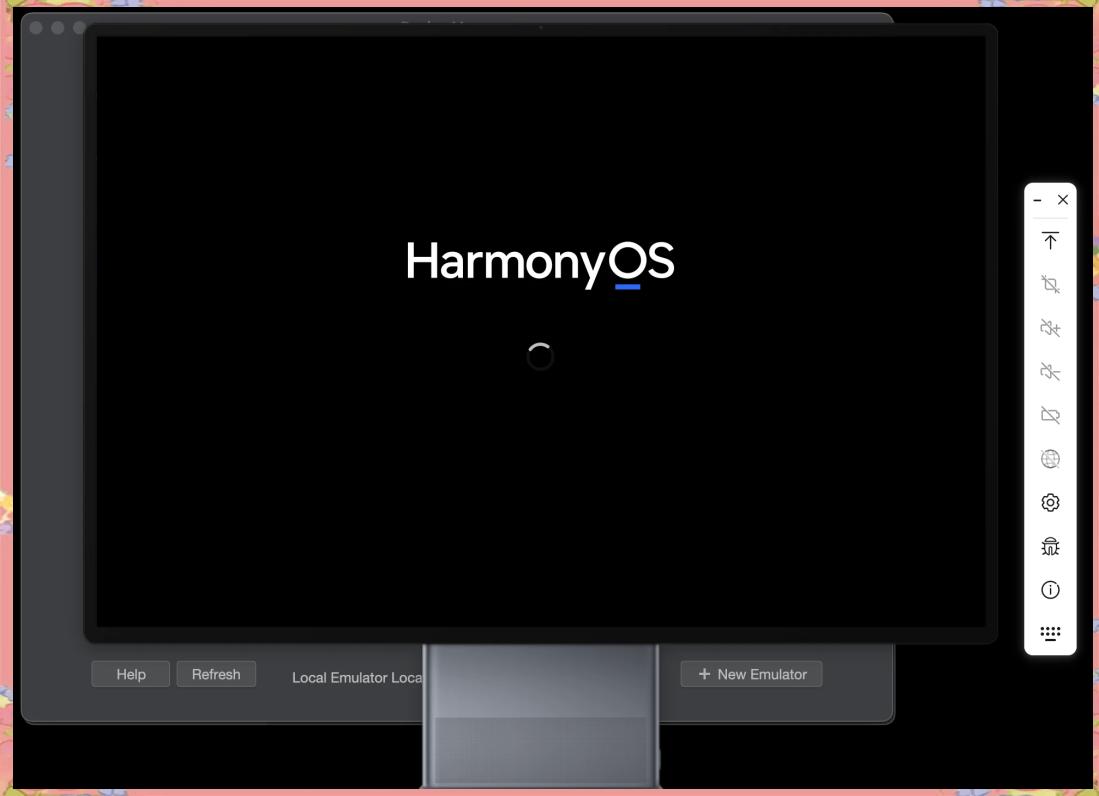
点击三角符号后,即可顺利进入鸿蒙的启动界面,稍事等待,鸿蒙电脑将开始启动。 通过导航三角符号进入鸿蒙界面,调整窗口以找到舒适的工作位置,启动过程中,您可以尝试拉动左右两边的边栏,自由调整电脑窗口的大小,以便找到更加舒适的工作位置。
启动完成后,鸿蒙的界面显得格外精美。只需轻点“user”按钮,即可轻松登录系统,开始探索鸿蒙电脑的世界。你可以尝试打开设置,感受鸿蒙在虚拟环境下的流畅运行。
